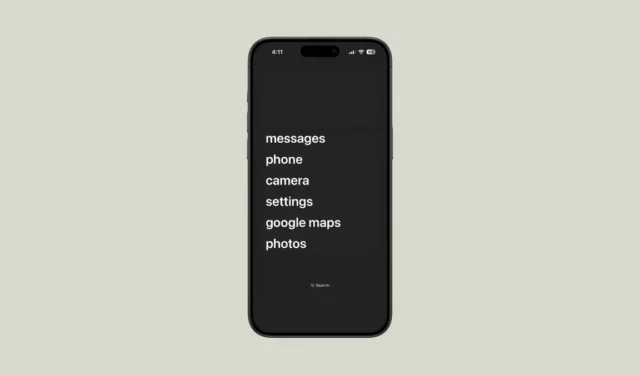
Quasi due decenni fa, quando Steve Jobs presentò il primo iPhone , l’industria degli smartphone subì una trasformazione rivoluzionaria. Questo dispositivo diede inizio a un’era in cui i telefoni potevano svolgere una moltitudine di compiti. Tuttavia, la domanda rimane: questo cambiamento è del tutto vantaggioso? Sfortunatamente, la risposta è sfumata. Mentre gli smartphone hanno aperto vaste opportunità, hanno anche limitato le nostre prospettive e il nostro spazio mentale.
Se ti ritrovi spesso attaccato al tuo smartphone e desideri ridurre il tempo che passi davanti allo schermo, ma non sei ancora pronto a passare a un telefono senza fili , questa guida è pensata per te.
Cos’è un telefono stupido? Se non hai familiarità con il concetto di “telefono stupido”, ecco una ripartizione. In sostanza, i telefoni stupidi sono dispositivi con funzionalità limitate, privi delle ampie funzionalità degli smartphone moderni. Di recente, questi telefoni hanno guadagnato popolarità a causa del crescente malcontento per l’influenza schiacciante che gli smartphone hanno sulle nostre vite. In genere, offrono funzionalità di base come chiamate, messaggi di testo, una fotocamera e una sveglia. La gamma di funzionalità varia tra i diversi modelli, con alcuni che mancano persino di connettività Internet. Offrono uno sguardo all’esistenza pre-smartphone pur mantenendo elementi pratici come le mappe.
Tuttavia, molte persone esitano a impegnarsi completamente a vendere i propri smartphone in favore di un telefono stupido a causa degli inconvenienti associati. Per alcuni, questi svantaggi potrebbero essere accettabili, ma non è una cosa universale.
Se vuoi provare a limitare l’uso del tuo smartphone, un primo passo sensato è iniziare dal tuo attuale iPhone.
Passaggio 1: utilizzare un’app di avvio minima
Ti stai chiedendo come trasformare il tuo iPhone in un telefono stupido? Esistono davvero delle app progettate per questo scopo! Sebbene queste app siano chiamate “launcher”, la loro capacità è in qualche modo limitata su iPhone rispetto ad Android. Tuttavia, creano effettivamente un’esperienza minimalista utilizzando i widget della schermata Home.
Il concetto è semplice: invece delle icone standard delle app, questi widget mostrano un semplice elenco di nomi di app senza badge di notifica. Questo design riduce al minimo le distrazioni, riducendo la tentazione di interagire con le funzionalità più allettanti del telefono, contrastando così la natura avvincente delle icone colorate e delle notifiche.
Una delle applicazioni più note per iPhone è “Dumb Phone” .
La sua caratteristica distintiva è il suo processo di installazione intuitivo, completo di guide per una facile configurazione. Gli utenti possono creare numerosi profili per passare senza problemi tra app lavorative e personali. L’ultima iterazione dell’app consente di aggiungere un pulsante del Centro di controllo per il cambio di profilo, sebbene la funzionalità possa variare in base ai test degli utenti.
Vale la pena notare che questa app non è gratuita; molte app simili hanno in genere un costo. L’app ‘Dumb Phone’ offre una prova di una settimana, insieme a opzioni di abbonamento e pagamento una tantum che costano $ 2,99/mese, $ 9,99/anno o $ 24,99 per una licenza a vita.
Per utilizzare l’app Dumb Phone:
- Scarica l’app Dumb Phone dall’App Store.
- Avvia l’app e configura il widget con le app desiderate.
- La configurazione predefinita consente sei app per pagina, ma è possibile apportare modifiche per creare più widget su schermate diverse, inclusa la ridenominazione delle app all’interno del widget.
- Dopo aver creato il widget, vai alla schermata iniziale, tieni premuto finché non entra in modalità jiggle, quindi seleziona ‘Modifica’ nell’angolo in alto a sinistra. Tocca ‘Aggiungi widget’ dalle opzioni disponibili.
- Seleziona “Dumb Phone” dall’elenco dei widget per posizionarlo nella schermata iniziale.
- È possibile migliorare ulteriormente il layout aggiungendo widget distanziatori per posizionare esteticamente il widget dell’app.
- Aggiungi widget aggiuntivi su più pagine per accedere a più di sei app, ma la semplicità è fondamentale per un’esperienza ottimale.
- Completa la configurazione selezionando uno sfondo semplice (disponibile per il download all’interno dell’app), abilitando la modalità scura e, facoltativamente, riducendo gli effetti di movimento per un aspetto più sobrio.
- Per ottimizzare l’esperienza, modifica le impostazioni: vai su
Settings>Accessibility>Motione attiva “Riduci movimento”.
- Per ottenere un’estetica da vero telefono stupido, rimuovi tutte le altre app dalla schermata iniziale e dal dock, entrando in modalità jiggle e toccando l’icona ‘-‘ su ciascuna app.
- In alternativa, puoi deselezionare intere pagine in modalità jiggle toccando i puntini sopra il dock.
- Deseleziona tutte le pagine o rimuovile utilizzando l’icona ‘-‘ in alto a sinistra.
Passaggio 2: Elimina e blocca le app
Creare un aspetto minimalista per il tuo stupido telefono è solo un aspetto. Anche con le distrazioni ridotte al minimo sulla schermata iniziale, le app sono comunque accessibili dalla Libreria app o tramite la ricerca Spotlight, rendendole rapidamente recuperabili.
La fase successiva prevede l’eliminazione delle app non necessarie e la riduzione al minimo di quelle che consumano troppo tempo. Idealmente, sarebbe semplice eliminare tutte le app che fanno perdere tempo, ma realisticamente, questo non è fattibile per la maggior parte degli utenti. Inoltre, non tutte queste app sono intrinsecamente cattive; molte forniscono contenuti preziosi.
L’obiettivo è evitare di scorrere all’infinito queste app quando è richiesta attenzione. “Consuma i contenuti con moderazione”.
Esistono diverse strategie per limitare l’accesso alle app sul tuo dispositivo.
Usa Screen Time
Il tuo iPhone offre una funzionalità integrata chiamata Screen Time per gestire efficacemente l’utilizzo. Con Screen Time, puoi stabilire Downtime per limitare l’accesso alle chiamate e ad app specifiche durante periodi designati.
- Apri l’
Settingsapp e individua “Tempo di utilizzo”. - Tocca “Attiva Tempo di utilizzo” se non è stato abilitato.
- Segui le istruzioni per attivare Tempo di utilizzo e impostalo su “Questo è il mio iPhone”.
- Successivamente, accedi a “Tempo di inattività”.
- Qui puoi attivare la funzione “Tempo di inattività” o stabilire una pianificazione coerente, trasformando di fatto il tuo iPhone in un telefono stupido.
- Seleziona “Sempre consentito” per specificare a quali app e contatti è possibile accedere durante il periodo di inattività.
- Assicurati che “Dumb Phone” sia tra le app consentite; in caso contrario, il widget non funzionerà più.
- Per chi desidera limitare la navigazione in Internet, si consiglia di disattivare Safari nella sezione “Restrizioni contenuti e privacy”.
- Attiva il pulsante e vai su “App e funzionalità consentite”.
- Disattiva Safari e altre app di sistema indesiderate.
- Torna alle impostazioni di Tempo di utilizzo, seleziona “Blocca impostazioni Tempo di utilizzo” e imposta un codice di accesso per impedire che vengano concessi tempi aggiuntivi alle app senza autorizzazione.

Utilizzare app di terze parti
Per un approccio più diretto, prendi in considerazione applicazioni gratuite di terze parti come ScreenZen , che possono semplificare il blocco delle app. Dovrai consentire a queste app di accedere alle impostazioni di Screen Time per limitare efficacemente l’utilizzo delle app.
ScreenZen non solo blocca app specifiche, ma ti consente anche di personalizzare il livello di restrizione. Che tu voglia un blocco totale o una spintarella più delicata con promemoria come “Voglio davvero questo?” seguito da un ritardo di 5 secondi, ScreenZen offre delle opzioni.
Passaggio 3: ridurre le notifiche
L’ultimo passaggio per ottenere un’esperienza simile a quella di un telefono stupido è ridurre il volume delle notifiche che ricevi ogni giorno. Le notifiche costanti possono interrompere attività critiche, che si tratti di impegni lavorativi o di tempo prezioso trascorso con i propri cari.
Valuta quali notifiche sono davvero essenziali e disattiva le altre; la maggior parte di queste sono solo avvisi promozionali. Vai su Settings> Notificationsper disattivare le notifiche dalle app non essenziali.
Cose da sapere:
- Per ridurre ulteriormente le distrazioni, puoi provare a usare schemi cromatici in bianco e nero applicando i Filtri colore (disponibili in
Settings>Accessibility>Display & Text Size>Color Filters>Grayscale), rendendo le app nella tua Libreria app meno accattivanti alla vista. - Abilita le scorciatoie di accessibilità per passare più rapidamente dalle impostazioni colore alle modalità bianco e nero.




Lascia un commento